Διαχειριστές λήψης Gwget And Multiget για το Ubuntu
Όταν χρειάζεται να κατεβάσετε πάρα πολλά λογισμικά και έγγραφα, προκύπτει η ανάγκη για έναν χρήσιμο, εύχρηστο και ισχυρό διαχειριστή λήψεων. Το Ubuntu υποστηρίζει μια ποικιλία διαχειριστών λήψης. Η επιλογή ενός διαχειριστή λήψεων εξαρτάται από τις απαιτήσεις σας. Έχουμε εξετάσει δύο τέτοια σημαντικά εργαλεία παρακάτω.
Gwget
Το Gwget είναι ένας απλός στη χρήση γραφικός διαχειριστής λήψεων για το Gnome. Βασικά χρησιμοποιεί το εργαλείο γραμμής εντολών «wget» στο πίσω μέρος. Προσφέρει μια πολύ φιλική προς το χρήστη διεπαφή για τη διαχείριση των λήψεών σας.
Για να το εγκαταστήσετε, μεταβείτε στο Εφαρμογές> Προσθήκη / Κατάργηση.

Τώρα από τη λίστα προγραμμάτων επιλέξτε Gwget και κάντε κλικ στο Εφαρμογή αλλαγών.

Μόλις ολοκληρωθεί η εγκατάσταση, ξεκινήστε την από Εφαρμογές> Διαδίκτυο> Διαχείριση λήψης Gwget.

Τώρα, ας το εξερευνήσουμε με μερικές λεπτομέρειες. Μπορείτε να ξεκινήσετε τη νέα λήψη χρησιμοποιώντας ένα από τα δύο Νέος επιλογή ή από Αρχείο> Νέο. Εισαγάγετε τη διεύθυνση URL και επιλέξτε τοποθεσία για αποθήκευση αρχείου.

Κάντε κλικ Εντάξει και θα γίνει μέρος της ουράς λήψης και το Gwget θα ξεκινήσει τη λήψη του. Εμφανίζει την κατάσταση λήψης, το τρέχον μέγεθος, το συνολικό μέγεθος, το ποσοστό της ολοκληρωμένης λήψης, τον υπολειπόμενο χρόνο και την ταχύτητα λήψης.

Μπορείτε εύκολα να κάνετε παύση και να συνεχίσετε τη διαδικασία λήψης χρησιμοποιώντας Παύση όλων και Συνέχιση όλων επιλογές. Για να προσαρμόσετε τις ρυθμίσεις του Gwget, μεταβείτε στο Επεξεργασία> Προτιμήσεις για να ξεκινήσετε το πλαίσιο διαλόγου Προτιμήσεις.
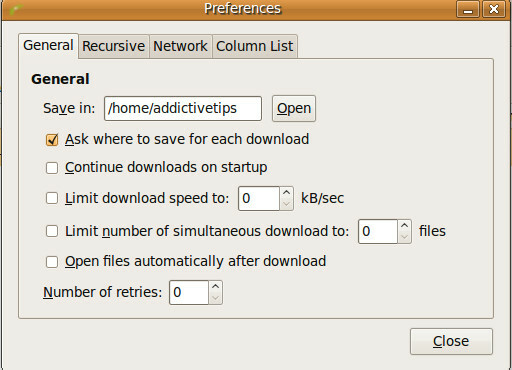
Προτιμήσεις σας επιτρέπει να ορίσετε την προεπιλεγμένη διαδρομή λήψης, να περιορίσετε την ταχύτητα λήψης, τον περιορισμό του αριθμού των ταυτόχρονων λήψεων κ.λπ.
Πολλαπλές ομάδες
Το Multiget είναι ένας διαχειριστής λήψης πολλαπλών πλατφορμών που εκτελείται σε Windows, Linux και Mac. Υποστηρίζει τη δυνατότητα πολλαπλών σπειρωμάτων, η οποία είναι ο λόγος για τον οποίο είναι ταχύτερη σε σύγκριση με άλλους διαχειριστές λήψης. Για να το εγκαταστήσετε στο Ubuntu, ανοίξτε Προσθήκη / Κατάργηση παράθυρο όπως αναφέρεται παραπάνω, αναζητήστε το MultiGet από τη λίστα προγραμμάτων και κάντε κλικ στο Εφαρμογή αλλαγών.

Αφού ολοκληρωθεί η εγκατάσταση, μπορείτε να τη φορτώσετε από Εφαρμογές> Διαδίκτυο> MultiGet.

Μπορείτε να προσθέσετε μια νέα λήψη είτε από Προσθήκη εργασίας επιλογή ή από Εργασία> Νέο. Εισαγάγετε διεύθυνση URL, επιλέξτε τοποθεσία λήψης και κάντε κλικ Εντάξει .

Θα μπορείτε να δείτε την πρόοδο αυτής της λήψης από Τρέξιμο επιλογή που βρίσκεται στην αριστερή μπάρα.

Μπορείτε να δείτε ότι υπάρχουν πολλά ανοίγματα νήματος για κάθε λήψη (σύνολο 5), γεγονός που το καθιστά πιο γρήγορο από άλλα. Μπορείτε επίσης να δείτε τις λήψεις σε παύση, ολοκλήρωση και αποτυχία από την αριστερή πλευρική γραμμή, μαζί με διάφορες άλλες επιλογές που διευκολύνουν την οργάνωση των λήψεων. Απολαμβάνω!
Έρευνα
Πρόσφατες δημοσιεύσεις
Τρόπος εγκατάστασης του προγράμματος-πελάτη συγχρονισμού Nextcloud σε Linux
Έχετε διακομιστή NextCloud στο σπίτι; Θέλετε να λειτουργήσει η εφαρ...
Πώς να εγκαταστήσετε το Microsoft Teams σε Linux
Η Microsoft διαθέτει μια νέα εφαρμογή Linux! Ονομάζονται ομάδες και...
Πώς να μεταφέρετε μεγάλα αρχεία μεταξύ Linux και Windows
Έχετε πολλά μεγάλα αρχεία για αποστολή σε υπολογιστή με Windows στο...



